Wie kann ich den Google Meet-Verlauf anzeigen? Ein Leitfaden für Anfänger

Erledigen Sie die Arbeit für jedes Meeting
Transkription von Besprechungen, benutzerdefinierte KI-Notizen, CRM/ATS-Integration und mehr
Haben Sie sich jemals gewünscht, wichtige Details zu einem Google-Meeting in der letzten Woche herausfinden zu können?
Ihr Google Meet-Verlauf enthält wertvolle Informationen zu vergangenen Sitzungen.
In diesem Artikel führen wir Sie durch einfache Schritte, um Ihren Google Meet-Verlauf einzusehen, damit Sie nie wieder ein wichtiges Detail verpassen.
Wer kann auf den Google Meet-Verlauf zugreifen?
Der Zugriff auf den Google Meet-Verlauf variiert je nach Kontotyp:
Persönliches Konto:
Wenn Sie ein persönliches Google-Konto verwenden (z. B. endend mit @gmail .com), haben Sie keinen direkten Zugriff auf eine Anrufliste. Sie können jedoch vergangene Besprechungen in Ihrem Google-Kalender einsehen, sofern sie dort geplant waren.
Workspace-Konto:
Bei Google Workspace-Konten (z. B. Business oder Education) variiert der Zugriff auf die Anrufliste je nach Nutzerrolle:
- Reguläre Nutzer: Als Standardbenutzer können Sie nur Ihren persönlichen Anrufverlauf einsehen, einschließlich Details wie Datum, Uhrzeit und Dauer Ihrer Besprechungen.
- Admins: Wenn Sie ein Administrator sind, können Sie den Anrufverlauf aller Benutzer in Ihrer Organisation einsehen.
Wie kann ich den Google Meet-Verlauf als Nutzer eines persönlichen Kontos anzeigen?
Es gibt zwar keine spezielle Funktion zum Verlauf von Besprechungen, aber Sie können Ihre vergangenen Besprechungen über Google Kalender verfolgen. Hier ist eine schrittweise Anleitung:Für Desktop
- Google-Kalender öffnen: Besuch Google-Kalender und melde dich mit deinem Google-Konto an.
- Suchen Sie nach vergangenen Besprechungen: Scrollen Sie durch Ihren Kalender, um Ereignisse zu finden, die als“ gekennzeichnet sindGoogle Meet.“ Diese Ereignisse weisen auf Besprechungen hin, zu denen Sie geplant haben oder zu denen Sie eingeladen wurden.
- Auf Besprechungsdetails zugreifen: Klicken Sie auf ein Ereignis, um dessen Details anzuzeigen, einschließlich des Meeting-Links und der Teilnehmer.

Für Mobilgeräte
- Öffnen Sie die Google Kalender-App: Starten Sie die Google Kalender-App auf Ihrem Mobilgerät.
- Finden Sie vergangene Treffen: Navigiere durch deinen Kalender, um Ereignisse zu finden, die mit einem Google Meet-Symbol gekennzeichnet sind.
- Veranstaltungsinformationen anzeigen: Tippe auf ein Ereignis, um dessen Details zu sehen.

Hinweis: Diese Methode funktioniert nur für Besprechungen, die über Google Calendars geplant sind.
Wie kann ich den Google Meet-Verlauf als Workspace-Nutzer anzeigen?
Wenn Sie ein WorkSpace-Nutzer sind, gehen Sie wie folgt vor, um Ihren Google Meet-Anrufverlauf anzuzeigen:
Auf dem Desktop:
- Öffnen Sie Ihren Webbrowser und gehen Sie zu meet.google.com/calling.
- Melde dich an mit deinem Google Workspace Konto.
- Klicken Sie auf das“Einstellungen“ Symbol in der oberen rechten Ecke.
- Wählen Sie im Einstellungsmenü“Anrufliste“ um Ihre Anrufliste einzusehen.
Auf dem Handy:
- Öffne das Google Meet App auf Ihrem Mobilgerät.
- Tippe auf das“Speisekarte“ -Symbol (normalerweise durch drei horizontale Linien dargestellt) in der oberen linken Ecke.
- Wählen Sie“Einstellungen“ aus der Speisekarte.
- Navigiere zu“Einstellungen für Anrufe.“
- Tippe auf“Anrufverlauf verwalten.“

Hier können Sie Ihre Anrufliste einsehen und verwalten.
Wie kann ich als Workspace-Administrator den Google Meet-Verlauf anzeigen?
Mit Google Meet können Workspace-Administratoren auf ein Protokoll der Besprechungsaktivitäten innerhalb der Organisation zugreifen. Gehen Sie wie folgt vor, um auf dieses detaillierte Protokoll zuzugreifen:
- Melden Sie sich in der Admin-Konsole an: Gehe zu admin.google.com und melden Sie sich mit Ihren Administratordaten an.
- Navigieren Sie zu Berichten: Klicken Sie in der Admin Console auf „Berichte“ Abschnitt.
- Wählen Sie Audit-Log aus: Wählen Sie unter Berichte „Auditprotokoll“ und wählen Sie dann „Google Treffen“ aus der Liste der Dienste.
- Aktivitätsdetails überprüfen: Hier finden Sie eine umfassende Liste der Meet-Aktivitäten, einschließlich des Beginns von Besprechungen, der Teilnahme von Teilnehmern und anderer relevanter Ereignisse.
Alternative Möglichkeit, den Google Meet-Verlauf zu überprüfen
Nutzer eines privaten Kontos können keine Besprechungen verfolgen, die nicht über Google Kalender geplant wurden. Aber keine Sorge — wir haben eine großartige Lösung für diese Einschränkung gefunden: Noota KI.Noota AI ist ein fortschrittliches Tool, das Ihre Google Meet-Sitzungen aufzeichnet, transkribiert und zusammenfasst. Es stellt sicher, dass Sie eine umfassende Aufzeichnung all Ihrer Besprechungen haben, unabhängig davon, wie sie geplant wurden.So verwenden Sie Noota AI, um Ihren Google Meet-Verlauf zu verfolgen:
- Besuchen Sie die Chrome-Webstore und fügen Sie Ihrem Browser die Noota-Erweiterung hinzu.
- Öffnen Sie nach der Installation die Noota-Erweiterung und melden Sie sich mit Ihrem Google-Konto an.
- Starte oder trete dem bei Google Meet Sitzung wie gewohnt.
- Klicken Sie in der Werkzeugleiste Ihres Browsers auf das Noota-Erweiterungssymbol, um die Aufnahme zu starten.
Nach der Aktivierung transkribiert und fasst Noota die Sitzung automatisch in Echtzeit zusammen. Sie können diese Aufzeichnungen direkt in Ihrem Noota-Dashboard einsehen.
Exportieren Sie Ihren Google Meet-Verlauf
Wenn Sie Ihren Google Meet-Verlauf exportieren, können Sie Ihre Besprechungen zum späteren Nachschlagen aufzeichnen. So exportieren Sie Besprechungsaufzeichnungen:
- Greifen Sie auf Google Meet zu: Offen meet.google.com auf deinem Computer.
- Einstellungen öffnen: Klicken Sie auf Einstellungen Symbol in der oberen rechten Ecke.
- Navigieren Sie zur Anrufliste: Wählen Sie im Einstellungsmenü“Anrufliste.“
- Exportiere deinen Verlauf: Klicken Sie auf“Exportiere deinen Verlauf.“ Diese Aktion leitet Sie zu Google Takeout weiter, wo Sie Ihre Anrufliste herunterladen können.

Was tun, wenn Sie nicht auf Ihren Meeting-Verlauf zugreifen können?
Wenn Sie nicht auf Ihren Google Meet-Verlauf zugreifen können, geraten Sie nicht in Panik. Es gibt ein paar Schritte, die Sie ergreifen können, um das Problem zu lösen:
- Überprüfen Sie zunächst Ihre Internetverbindung. Eine schwache oder unterbrochene Verbindung kann dazu führen, dass Google Meet nicht ordnungsgemäß synchronisiert wird, sodass Ihr Verlauf nicht geladen wird.
- Stellen Sie als Nächstes sicher, dass Ihre Google Meet-Einstellungen korrekt konfiguriert sind. Manchmal können von Ihrer Organisation oder Ihrem Administrator festgelegte Einschränkungen Ihren Zugriff auf den Besprechungsverlauf einschränken.
- Wenn Sie immer noch Probleme haben, versuchen Sie, Ihren Browser-Cache zu leeren oder einen anderen Browser zu verwenden. Dadurch können Probleme im Zusammenhang mit beschädigten Daten oder Browsereinstellungen behoben werden.
- Wenn nichts funktioniert, wenden Sie sich abschließend an den Google-Support, um weitere Unterstützung zu erhalten. Sie können Ihnen bei der Behebung des Problems helfen und Ihnen zeigen, wie Sie wieder auf Ihren Besprechungsverlauf zugreifen können.
Zentralisieren Sie Ihren Google Meet-Verlauf mit Noota AI
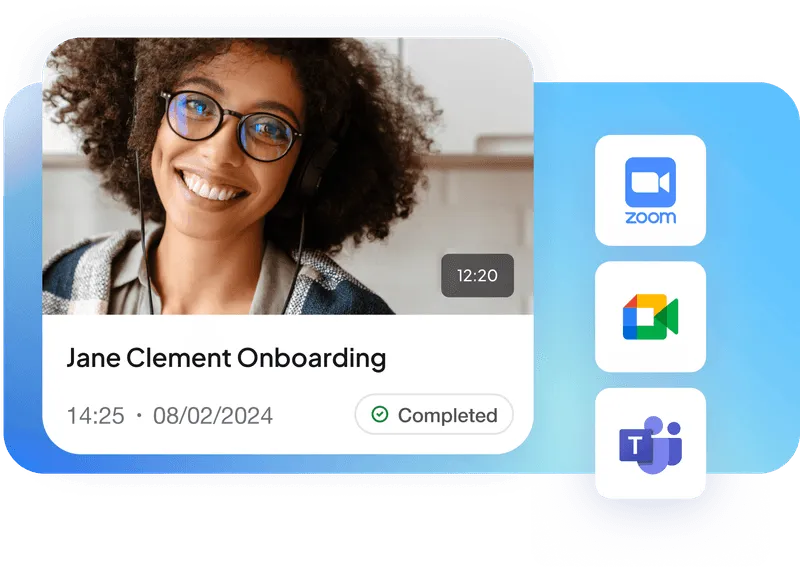
Noota vereinfacht, wie Sie Ihren Google Meet-Verlauf verfolgen und organisieren. Es protokolliert und organisiert Ihre Besprechungsaufzeichnungen, Transkriptionen und Zusammenfassungen an einem Ort, sodass Sie wichtige Details jederzeit ohne manuelle Nachverfolgung erneut aufrufen können.
- Automatische Aufnahme: Noota lässt sich in Google Meet integrieren, um Ihre Besprechungen automatisch aufzuzeichnen. So wird sichergestellt, dass nichts durch die Ritzen rutscht.
- Transkription: Es transkribiert Ihr Meeting in Echtzeit und bietet eine Textversion, die Sie später überprüfen können. Das spart Zeit beim manuellen Aufzeichnen von Notizen.
- Durchsuchbare Datenbank: Alle Sitzungsdaten, einschließlich Niederschriften und Zusammenfassungen, werden in einem durchsuchbaren Format gespeichert. Sie können vergangene Besprechungen anhand von Stichwörtern oder Themen schnell abrufen.
- Integration mit Tools: Noota lässt sich in Tools wie Google Calendar und Aufgabenverwaltungsplattformen integrieren. Auf diese Weise können Sie die Erkenntnisse aus Besprechungen nahtlos mit Ihrem Arbeitsablauf verknüpfen.
- Analysen und Einblicke: Es bietet Analysen zur Teilnahme und zum Engagement an Besprechungen und gibt Ihnen einen Überblick darüber, wie produktiv Ihre Sitzungen sind.
Möchten Sie Ihre vergangenen Google Meet-Sitzungen mühelos überprüfen? Testen Sie Noota kostenlos Keine KI.
Häufig gestellte Fragen - (FAQs)
Speichert Google Meet den Chatverlauf?
Google Meet speichert den Chatverlauf nach Ende des Meetings nicht automatisch. Wenn Sie Google Workspace verwenden, können Sie Chatnachrichten jedoch während des Meetings manuell speichern oder sich auf Besprechungsnotizen in Google Docs oder anderen integrierten Tools verlassen.
Können Sie die Teilnahme an Google Meet verfolgen?
Ja, Google Meet bietet Anwesenheitsnachverfolgung für Google Workspace-Nutzer. Du kannst die integrierte Anwesenheitsberichtsfunktion verwenden, um Details wie Teilnehmernamen, Beitritts- und Abreisezeiten und Dauer zu erfassen.
Wie lange speichert Google Meeting-Einladungen nach Ablauf der Meeting-Frist?
Google Meet speichert vergangene Besprechungseinladungen im Google-Kalender des Nutzers, solange das Ereignis im Kalender verbleibt. Sobald die Veranstaltung gelöscht oder archiviert wurde, sind die Einladungs- und Besprechungsdetails nicht mehr zugänglich.
Erledigen Sie die Arbeit für jedes Meeting
Transkription von Besprechungen, benutzerdefinierte KI-Notizen, CRM/ATS-Integration und mehr
Related articles

Vergessen Sie das Notieren und
probiere Noota jetzt aus
FAQ
Im ersten Fall können Sie die Aufnahme direkt aktivieren, sobald Sie an einer Videokonferenz teilnehmen.
Im zweiten Fall können Sie Ihrer Videokonferenz einen Bot hinzufügen, der alles aufzeichnet.
Mit Noota können Sie Ihre Dateien auch in über 30 Sprachen übersetzen.

.svg)
.svg)
.webp)

.png)

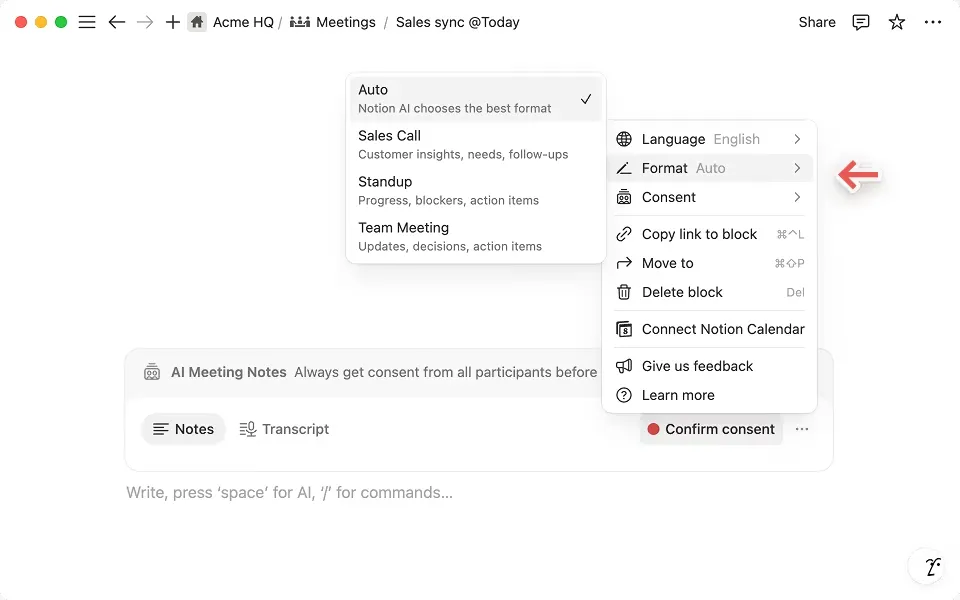
.svg)
